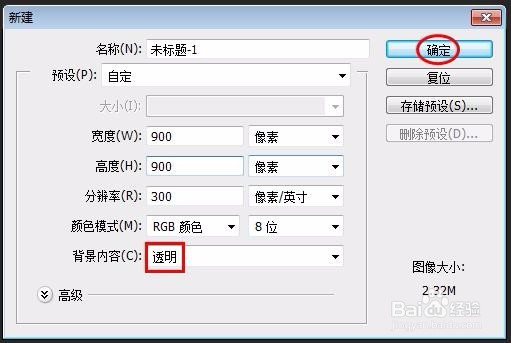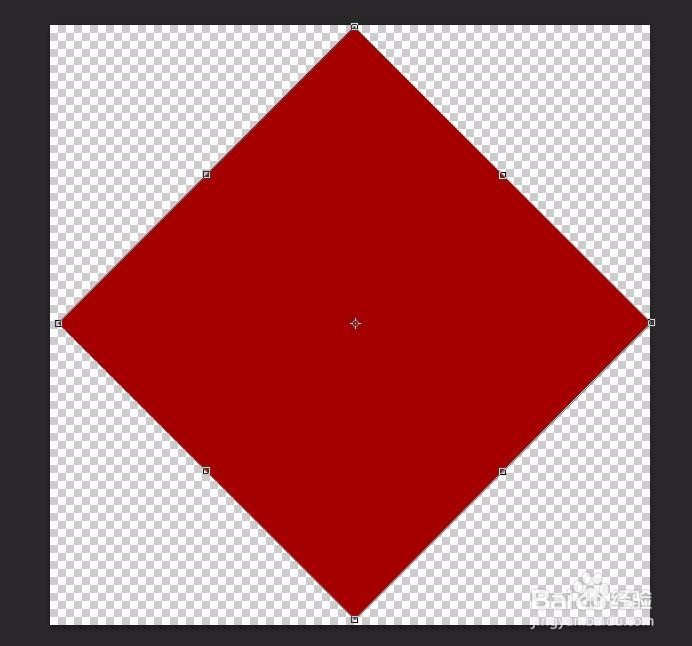过年的适合家里都会贴福字,现在的福字多种多样,那么ps如何制作福字呢?下面就来介踏群拆虮绍一下ps中制作福字的方法,希望对你有所帮助。
工具/原料
Adobe Photoshop CS6
ps如何制作福字
1、第一步:打开ps软件,新建一个画布,尺寸根据自己的需要设定。
2、第二步:在左侧工具栏中选择“矩形工具”,按住shift键画出一个正方形,颜色填充红色。
3、第三步:在菜单栏中选择“图层--栅格化--形状”。
4、第四步:按Ctrl+T键将正方形旋转90度,单击“应用”按钮。
5、第五步:在左侧工具栏中选择“横排文字工具”,输入“福”字并设置好字体和最大字号。
6、第六步:按Ctrl+T键调整福字的大小和位置,调整完成后单击“应用”按钮。
7、最终效果如下图所示。